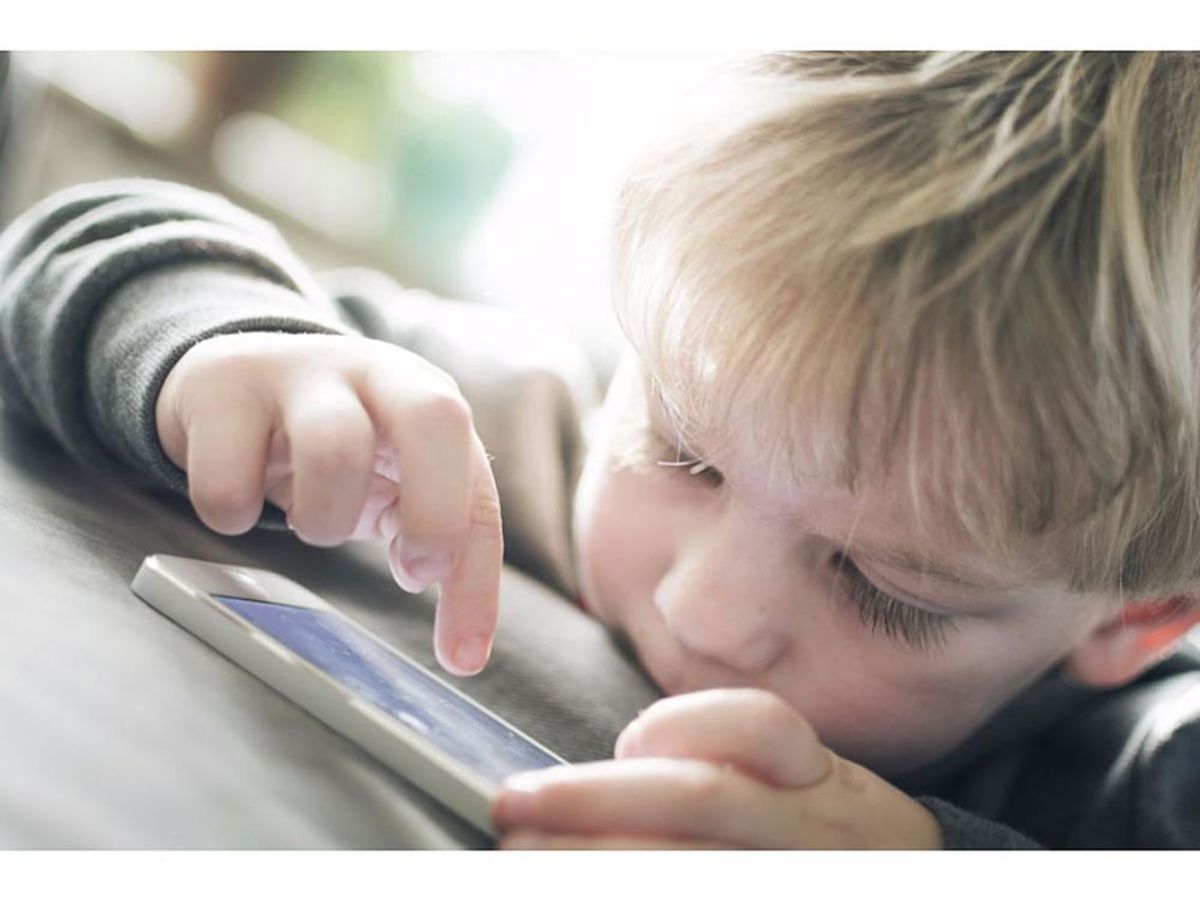
LINE@(ラインアット)とは?使い方・料金プランなどを解説
2015年2月13日から個人にも開放されたLINE@(ラインアット)ですが、LINE@の専用アプリで簡単に取得でき、すでに多くの個人ユーザーが導入しているようです。
今回は、そのLINE@とLINEの違い、個人用LINE@と店舗用LINE@の違い、そしてアカウント登録から運用のコツや注意点を、画面キャプチャーでわかりやすく、かつ体系的に理解できるように解説していきます。

フォロワーをファンにする!LINEキャンペーン企画・運用のコツ
LINEマーケティングの基本とキャンペーン実施の手順を解説します。
目次
- LINE@とは
- LINE@でできること
- LINE@は一般アカウントと認証アカウントがある
- 料金プラン<2016年7月新料金版>
- LINE@の始め方
- LINE@マネージャの使い方
- 友だちを増やすコツと注意点
LINE@(ラインアット)とは

LINE@は、LINEとは違うアプリです。
「LINE」は、個人間で行われる1対1のコミュニケーションツールとして広く利用されています。いわば電話のようなものです。一方「LINE@」は、個人や企業が不特定多数に一斉配信を目的として運用するメルマガのようなものです。設定をすれば個人とのメッセージのやりとりはできますが、基本は多数への配信ツールといえます。

クーポンなどを友だち登録してくれたユーザーに送ることができるので、店舗などが集客ツールとして使うことが多いです。

また、ユーザーは非常に簡単にLINE@アカウントを友だち登録できます。
LINEメニュー内その他>公式アカウント
より、画面上部にある「LINE@」を選択し、LINE@TOPが表示されるので、そこから自分の興味のあるジャンルを選択するとLINE@アカウントが表示されます。
今回は、長崎ちゃんぽんリンガーハットのLINE@アカウントを登録しました。真ん中の赤枠のメニューを選択すると友だち登録ができます。
LINE@と公式アカウントの違い
以前から公式アカウントという企業が使うアカウントは存在していました。この公式アカウントとLINE@は何が違うのでしょうか。
LINE@と公式アカウントはまず、アカウント開設までの費用が全然違います。
初期費用:800万〜
月額費用:250万〜
となっており、無料でアカウント開設できるLINE@とは価格が全然違うことがわかります。
また、公式アカウントは公式スタンプを配信することができます。こちらは2,000万円〜となっています。価格帯から主に大企業や有名人が利用することが多いです。
LINE@でできること
前述したとおり、LINE@はメルマガのようなものなので、次のようなことが可能です。
- 一斉メッセージ
- 1対1でのトーク
- アカウントページ
- タイムライン
- PRページ
- リサーチページ
- LINEグルメ予約
- LINEショップカード
1. 一斉メッセージ
LINE@では、大勢の方々に一斉にメッセージを送る事ができます。ビジネスシーンでは利用者数の報告をしたり、人気商品・新商品を顧客に知ってもらうきっかけ作りとして、一斉メッセージは活用されます。
この機能を活用した場合の注意点ですが、100人の友だちにメッセージを一斉送信すると100通分のメッセージを送ったとカウントされるので、プランと目的意識を持ったメッセージを送る事が重要です。
2. 1対1でのトーク
LINE@はビジネス用のアプリケーションですが、情報発信だけではなく、友だち申請をしてくれたユーザーと1対1でトークをする事も可能です。トークのやりとりはメッセージの送信数にはカウントされず、迷惑行為を行う友達をブロックする事もできます。
ユーザーと1対1でトークを行う場合、実際に店舗に来店されたお客様に対面販売している時と同じ意識が必要です。ネットショップのデータですが、問い合わせに対して「半日以内」の返信でなければ顧客は「対応が遅い」と感じ、93%の割合でその店舗から商品を購入しないというデータもあります。
1対1のトークでも、返信をなるべく早く行うように心がけましょう。
参考:
「ネットショップのメール対応品質に対する消費者の意識調査」を実施致しました。|株式会社ラクス
3. アカウントページ
アカウントページは店舗や商材の専用のページになります。タイムラインの最新情報や写真、基本情報、アカウント情報などを掲載することができます。
4. タイムライン・ホーム
自分のプロフィールや投稿、写真などを閲覧できる場所がホームです。それに対する反応や、返信、友だちの投稿などを時系列で表示しているのがタイムラインです。
ホーム機能を活用したタイムラインメッセージは、友だちだけではなく、LINEユーザーであれば誰でも見ることができます。
投稿した内容には閲覧者が「いいね」や「コメント」などをつける機能も備わっており、自社商品のアピールやお店の雰囲気が伝わる写真を投稿できれば新規ユーザーへのアピールにもつながります。
5. PRページ
LINE@の特徴的な機能としてPRページがあります。PRページは商品や店舗のアピールをすることができるページで、クーポン配布や抽選などを簡単に実施することが可能です。また、管理画面ではクーポンの開封数などを確認することができます。
PRページは、「プレーン」「クーポン(全員配布)」「クーポン(抽選)」の3種類から選んで作成することができます。
それぞれの特長は以下のとおりです。
| PRページの種類 | 特長 |
|---|---|
| プレーン | リンク、電話番号、メールアドレス、写真などを掲載し店舗や商品のアピールする情報を配信可能 |
| クーポン(全員配布) | 届いた人全員が使用できるクーポンを配信可能 |
| クーポン(抽選) | 抽選にあたった人だけが使用できるクーポンを配信可能 |
LINE@のクーポンを活用し、クーポン開封率21%。使用率61%を記録した寿司店では「お食事代金半額払い戻しセール」というイベントを企画して、顧客の再来店を促し、次に人気商品の半額クーポンを配信する事で閑散期でも一定の来店数を記録しています。
参考:
閑散期にも関わらず使用率61%!クーポンで再来店のきっかけづくりに成功した寿司店の活用術とは : LINE@公式ブログ
6. リサーチページ
リサーチページではユーザーに対して投票やアンケートを取ることのできるページです。例えば、商品のパッケージのA案とB案どちらがいい?というような事前調査をすることで、効果の良いデザインを本採用するなどの使い方が可能です。
具体的には「投票(リスト形式)」「投票(VS形式)」「アンケート」の3形式から選択でき、この機能を活用する事で、ニーズを簡単に把握できるだけではなく、運営に対する意見を調査できます。
店舗運営に際して、顧客の新規開拓だけを追い求める時代は終わり、今は新規開拓から、再来店していただくための情報提供を経て、店舗のファンになってもらう事で継続した収益を上げる事が成功のコツです。そうする事でファンが拡散した情報が次の新規顧客を生み出してくれます。
そういった店舗を作るには、顧客のニーズをキチンと把握して「好まれる」情報発信をする事が大切です。
7. LINEグルメ予約
業種選択時に「飲食店」を選択したLINE@認証済みアカウントのみが利用できる機能です。6,800万人以上いるLINEユーザーから集客ができるので、飲食店を運営しているのであれば、ぜひとも使いたい機能です。
LINEグルメ予約は空席情報を掲載でき、その場で予約を受け付けることができるため、すぐに予約を取りたいユーザーを取り込むことができます。
8. LINEショップカード
LINE@内でLINEショップカードというお店のポイントカードを発行できる機能です。自分たちでカードのデザイン、ゴールまでのポイント数、ゴールした時の特典、有効期限、有効期限前通知のタイミングなどを設定できます。
顧客側には、財布がかさばらない、カード紛失の心配がない、スマホ対応なのでカードを探す手間が省けてポイントが貯めやすい、LINE@限定のお得情報が入手可能などのメリットが考えられ、店舗側にとっては、カード作成における印刷代や販促物(チラシ・ポスター)に掛かる費用がゼロになる、いくらでも配布可能、顧客のカード紛失が減りポイント目当ての顧客が増える、最新情報が簡単に提供できる、友達同士で情報の拡散を行う事で顧客獲得につながる……などのメリットがあります。
9. 統計情報
こちらは、LINE@のホーム画面・タイムラインがどの程度目に触れているのか確認できる機能です。
具体的には下記のとおりです。
PV:ページビュー(ホーム投稿のページが何回みられたか)
UU:ユニークユーザー(訪問した友だちの人数)
投稿数、いいねの数、コメント数、共有数
この機能により、イベント、PR、アンケートなど自分たちが実施した活動の成果が具体的な数字になって見えるようになります。
10. 自動応答メッセージ
1対1トークで担当者が全ての質問に答えられない場合に活躍してくれるのが自動応答メッセージです。
LINE@には応答方法が2種類あります。決められたメッセージからランダムに返信される「自動応答メッセージ」とメッセージ内のキーワードに反応して返信してくれる「キーワード応答メッセージ」です。
「キーワード応答メッセージ」はお客様から質問される可能性のあるキーワードを考え、それに関する答えを打ち込む必要があるので、始めは大変かもしれません。しかし、一度設定してしまえば、営業時間、店舗情報、商品情報、イベント情報など、お客様の「知りたい」に瞬時に対応してくれます。
LINE@(ラインアット)は一般アカウントと認証アカウントがある
一般アカウントは、個人法人問わずにLINE@上で作成することができるアカウントのことで通常作成するとこちらの一般アカウントでの開設となります。
認証済みアカウントは、審査を通過した一般アカウントのことで、認証済みバッジがつきLINEアプリ内での露出が増えるなどメリットが多いアカウントになります。

LINE@(ラインアット)の認証済みアカウントを開設&設定する方法
LINE@の利用が自社の店舗やブランドに相性が良さそうであれば、早速アカウントを開設してみましょう。一ヶ月のメッセージの総配信数が1,000通を超えない範囲でなら無料で利用できます。
料金プラン<2016年7月新料金版>
今までLINE@(ラインアット)は「無料プラン」と「有料プラン」の2つのみの展開でしたが、2016年7月より「フリー」「ベーシック」「プロ」の3プランで展開されています。
新料金プランを表にしてみました。
| プラン名 | フリー | ベーシック | プロ |
|---|---|---|---|
| 初期費用 | 0円 | 0円 | 0円 |
| 月額(税込み) | 0円 | 5,400円 | 21,600円 |
| メッセージ配信 | 有効友だち数 ✕ 吹き出し数 = 1,000通まで | 有効友だち数5,000人以内は無制限 | 有効友だち数100,000人以内は無制限 |
| タイムライン投稿 | 月4回 | 無制限 | 無制限 |
| リッチメッセージ | ☓ | ◯ | ◯ |
| 1:1トーク | ◯ | ◯ | ◯ |
| クーポン機能 | ◯ | ◯ | ◯ |
詳細はこちら
支払い方法
LINE@の支払いはPC版管理画面あるいはBusiness Storeで行う事ができます。
利用できる支払い方法はLINE Payによる支払い、VISA、MASTER、JCB、AMEX、Dinersなどの各種クレジットカード、請求書での支払いのいずれかから利用する事が可能です。
※LINE PayとはLINE株式会社の子会社、LINE Pay株式会社が運営する決済方法の1つです。
※クレジットカード決済は日本・台湾・タイ・インドネシアにてLINE@を利用する方のみ可能です。
※請求書での支払いは日本にてLINE@の認証済みアカウントを利用している方のみ可能です。
Business Storeとは
LINE@のBusiness Storeとは、プレミアムIDや月額プラン、利用状況、購入履歴などを変更・確認できるサービスです。つまり、有料サービスを使いたい時に利用するサービスです。
LINE@では友だちが増えたり無料プランよりもたくさんの投稿をしたい場合、有料プランへ変更する必要があります。
また、LINE@ID(最初に設定した名前の下に出てくる@から始まる文字列、通常ランダムな英字になっています)を変更して、わかりやすいIDに変える場合もBusiness Storeから変更を行います。
※プラン変更・プレミアムIDへ移行する際には、まず始めに管理画面にて決済担当者(管理者)の設定が必要です。
領収書発行について
領収書の発行は決済方法によって異なります。しかし、原則LINE@からの領収書発行はされないと考えたほうがわかりやすいです。
LINE Payを使って決済をした場合、領収書の発行はされません。クレジットカード払いを選択している場合はカード会社の利用明細が領収書となります。LINE Payにクレジットカード情報を登録して決済している場合も同様に利用明細が領収書です。
請求書払いの時は、銀行振り込みを行う際に金融機関が発行する振込み明細が領収書です。ネットバンキングの場合は振込み完了画面を印刷したものが領収書です。
料金プランの変更方法
料金プランを変更する場合(有料プランの変更含む)Business Storeに移動します。
初めて料金の変更を行う場合は、管理者設定>>メンバーの管理>>決済者>>の順に進み決済をする管理者を決定します。
次にAndroidを利用している方はLINE@アプリの管理画面からBusinessStore>>月額プラン>>の順に進みお好みのプランを選択します。
iOSを利用してる方は、Business Store( http://business-store.line.me )にアクセスしてログイン>>対象のアカウントを選択>>月額プラン>>の順に進んでお好みのプランを選択します。
有料プランの変更方法
有料プランの変更をする場合も料金プランの変更と同様Business Storeに移動し行います。手順は料金プランの変更と同じです。
LINE@の始め方
「LINE@」を始めるには、LINEアカウントが必要です。LINEアプリからあらかじめ取得しておきましょう。
1.LINE@アプリをダウンロード
2.LINE@アカウントを取得
3.LINE@アカウントを設定
あとは、上記のようにLINE@アカウントをとって設定を済ませれば、友だち登録してくれたユーザーにメッセージを配信できるようになります。
1. アプリをダウンロード
LINE@で販促・ファンを獲得!無料アプリで簡単に始めるビジネス向けLINE
上記のURLのページ下部にある、アプリをダウンロードしてきます。
店舗、通販サイト、Webサービス、イベント系のアカウントは、「Line@認証済みアカウント」に申し込みができます。認証済みアカウントの場合、LINEアプリ内の検索結果等、LINE内にアカウント情報が露出され、より多くの人にアプローチが可能となりますが、一般アカウントはそれがありません。

ダウンロード後、アプリを起動します。
2. LINE@アカウントを取得
LINE@アプリを起動後、アカウントを取得します。取得自体は、アカウント名、画像、業種(2種類)を入れるだけで済みます。ここで注意していただきいことは、アカウント名は後から変更できないということです。慎重に考えましょう。
自社サービスをイメージできるような名前や文言を入れたいところです。いわゆるIDとは異なりますので日本語も使えます。

画像は端末内になければ、カメラを起動し必要部分をアイコンとして切り取って使う(右図)こともできます。
3. アカウントを設定
登録をすませましたら、プロフィールなどを設定します。

ひとことは重要!20文字以内で設定
プロフィールで重要なのは一言です。これは、アイコン下に表示され、よく目に付く所です。20文字ですので、無駄に使わないよう、読まれやすい文章をいれましょう。
実はID名は検索対象!
標準ですと、英文字3文字数字4文字アルファベット1文字という合計8文字のでたらめなIDが付与されます。これが、あなたのLINE@IDとなります。知人や告知をするときはこれを伝え、その頭に@を付け、ID検索してもらえば見つけてもらえます。
IDはほかに取得されていなければ、有料で任意のつづりに変えられます。年間数千円ですのでドメインと同様に考えて、取得しておくのも良いでしょう。
※支払いはLINEに紐付くLINEPayという決済手段です。あらかじめダウンロードしておき、チャージしておきましょう。チャージはコンビニで手軽にできます。
友だち追加時、挨拶はキャラクターやブランドイメージで!
友だち追加された時、自動で表示されるメッセージを登録できます。複数登録可能なので定型句だけではなく、キャラクターやブランドイメージにあった一言を入れましょう。
QRコードは印刷して名刺にも使える
スキャンすれば、あなたのLINE@をすぐに表示してくれるQRコードがわかります。画像として保存しておき、名刺に印刷したり、Webサイトに貼り付けたりなどして告知に使いましょう。
そのほか
ホームに画像を設定したり、特定キーワードに反応して自動でメッセージを返すような設定をしたりして、オリジナリティのあるLINE@にしましょう。
LINE公式ブログで、様々な活用事例が紹介されていますので、それらを参考にすると良いでしょう。
参考:
カナヘイ、家入さん、残念なイケメンまで…早速LINE@を使用してみた!ユニークな活用方法をご紹介 : LINE@公式ブログ
LINE@(ラインアット)マネージャの使い方
LINE@はパソコンのブラウザからも投稿ができます。長い文章やメッセージの投稿予約を大量にしておく時など、便利に使えます。
投稿から設定までのアカウント取得以外が可能

LINE@マネージャーでは、投稿から設定まで、アカウント取得以外の様々な機能を実行できます。一言や自動応答メッセージも、LINE@マネージャーからもできますので、長文になる時はこちらからのほうが効率的かもしれません。
LINE@マネージャーからの投稿は日時指定もできる
画面左上にあります「ホーム投稿」からメッセージ投稿ができます。文字はもちろんのこと、絵文字やURL、画像なども付けることができますので、普段使い慣れているようにメッセージを送信します。
また、日時を設定して送信予約をすることもできます。定休日に配信したい時なども安心です。
運用者を複数設定できる
LINE@マネージャーを操作できるアカウントを複数設定できます。ログインできて送信もできる、端に運用するだけ、など権限を決めてアカウントを追加できます。企業など、担当が複数いる場合は、LINE@マネージャーから行うと便利です。
友だちを増やすコツと注意点
LINE@は、メルマガのようにユーザーにメッセージが直接届く媒体です。その登録者(友だち)の増やし方はメルマガの手法が参考になることもあります。

友だちを増やすには宣伝をしよう
ホームページやブログ、Twitter、Facebookなど、自分たちがもっている媒体でPRをしましょう。その時のコツは、何を定期的に発信するのかがわかることです。
LINEは個人の端末にメッセージが送られてきます。ですから、メルマガ以上に何が送られてくるのかを納得し、安心てもらうことが重要です。端にブログの更新情報だけなのか、お得情報も含むのか、など友だち追加してもらえるよう工夫をしましょう。
ブロックは大敵!
仮に友だちになってくれたとしても、LINE@は簡単にブロックができてしまいます。メルマガであれば登録解除は面倒なことも多いので、まあ継続するか、となるケースもありそうですが、LINE@はもっとシビアです。不測のことがあればすぐにブロックされておしまいです。
ですから、友だち追加時の挨拶をフレンドリーにしたり、自動応答メッセージで相手に何か特典となるような情報を加えたりなど、ユーザー目線で一言一言を工夫します。
あまりにも頻繁にメッセージを送られてしまうことも負担を感じさせることにつながります。最初は週に1回など、運用は控えめにしておくほうが無難でしょう。前述の公式ブログなどを見て研究しましょう。
友だち追加ボタンを付けよう
LINE@マネージャーのメニューから、「友だち追加ボタン」のタグを入手できます.ブログやホームページに貼り付けることで、手軽に友だち追加してもらえる可能性を高めましょう。
どんなメッセージが送られてくるのかをサンプルとして掲載しておくと、登録時の不安も和らぎます。おしつけにならないよう配慮しつつ、運用方針を考えましょう。
QRコードを設置
友だちを増やすには友だち追加ボタンを設定するだけではなく、QRコードを設置する方法もあります。
携帯からアカウントのQRコードを表示させる場合は、LINE@のアプリを開いた後、管理>>設定>>プロフィールを選択すると下部、友だち追加ボタンの上に「QRコード」の選択ボタンがあるのでこれをタップします。
PCから表示させる場合は、LINE@のアカウントにログインした後、アカウント設定をクリックします。すると、基本設定画面の一番下に「QRコード」が表示されます。
店舗の宣伝にLINE@を使っている事例として「人気商品の詳細」と書かれたポップにコードを貼り付けたり、接客対応時に「今LINE@に登録するとクーポンがもらえますよ」といったメリットを訴求している店舗もあります。
LINE@は強力な告知媒体に
友だちが増えてきますと、LINE@はあなたにとって強力な告知媒体になるはずです。
・LINE@は、LINEアカウントで運用する告知ツール。
・facebookアカウントで作るfacebookページのようなもの。
・アカウント名は変更ができないので慎重につける。
・プロフィールや一言はブランドイメージを考えて登録する。
・自動応答メッセージなど充実させつつも、配信メッセージ量は最初は控えめに。
※ブロックがすぐにできてしまうため
あなたも、この機会を逃さず、ぜひLINE@を取得し、友だちを増やしてください。
より深くLINE@の運用ノウハウを知りたい方は、ferretのLINE@講座も目を通すと良いでしょう。
ferret LINE@講座

フォロワーをファンにする!LINEキャンペーン企画・運用のコツ
LINEマーケティングの基本とキャンペーン実施の手順を解説します。
この記事を読んだ方はこちらもチェック

LINE(ライン)マーケティングツール12選比較!集客・顧客維持に重要な理由
LINEの力をより高めてくれるマーケティングツール12選を比較するとともに、LINEマーケティングの重要性について解説します。
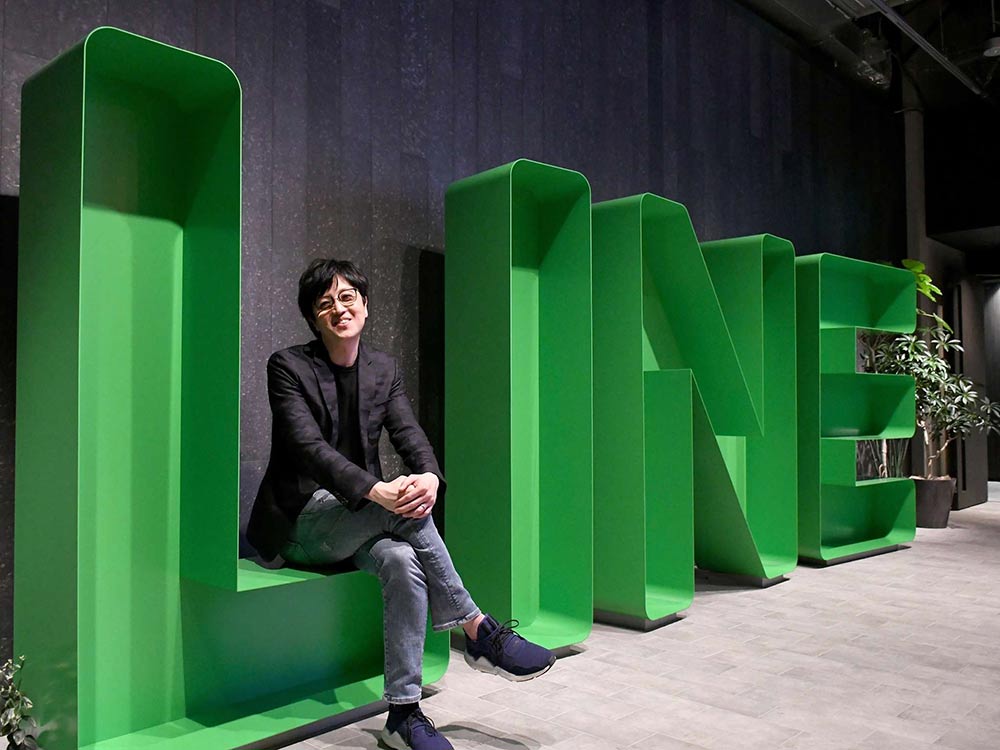
LINE@が統合した理由とは? これからの企業のLINEの活用法について聞いてみた
LINEは2019年4月18日に、これまで提供していた「LINE@」を「LINE公式アカウント」と統合し、新たな機能・料金プランでサービスの提供を開始しました。 LINE@との統合により料金プランや機能が変化したLINE公式アカウント。今後、企業はどのようにLINE公式アカウントを運用をしていくべきなのでしょうか。今回は「LINE公式アカウント」を提供する、LINE株式会社の水上真介氏に、統合によるメリットや活用法についてお話を伺いました。

LINE@を企業プロモーションに利用する時に知っておきたいこと
今回は、LINEを企業プロモーションに利用する際に検討したい、「LINE@」の活用メリットや、事例などを紹介します。 この機会に企業プロモーションの一環として、検討してみてはいかがでしょうか。
- アプリ
- アプリとは、アプリケーション・ソフトの略で、もとはパソコンの(エクセル・ワード等)作業に必要なソフトウェア全般を指す言葉でした。 スマートフォンの普及により、スマートフォン上に表示されているアイコン(メール・ゲーム・カレンダー等)のことをアプリと呼ぶことが主流になりました。
- アカウント
- アカウントとは、コンピューターやある会員システムなどサービスを使うときに、その人を認識する最低必要な情報として、パスワードと対をなして使う、任意で決めるつづりです。ユーザー、ID、などとも言います。
- キャプチャ
- キャプチャとは、出力されたデータを別の機器で取り込み利用可能な状態にすることを言います。例としては、TV映像をパソコンに取り込み、その映像を保存(キャプチャ)し、パソコンで再生可能にすることなどです。ホームページの分野では、ブラウザなどでホームページのデザインを画像として保存することなどを指すこともあります。
- アプリ
- アプリとは、アプリケーション・ソフトの略で、もとはパソコンの(エクセル・ワード等)作業に必要なソフトウェア全般を指す言葉でした。 スマートフォンの普及により、スマートフォン上に表示されているアイコン(メール・ゲーム・カレンダー等)のことをアプリと呼ぶことが主流になりました。
- メルマガ
- メルマガとは、電子メールにて発信者が、情報を配信する手法の一つで、『メールマガジン』の略です。 一部有料のものもありますが、多くのメルマガは購読も配信も無料で行っています。
- アカウント
- アカウントとは、コンピューターやある会員システムなどサービスを使うときに、その人を認識する最低必要な情報として、パスワードと対をなして使う、任意で決めるつづりです。ユーザー、ID、などとも言います。
- アカウント
- アカウントとは、コンピューターやある会員システムなどサービスを使うときに、その人を認識する最低必要な情報として、パスワードと対をなして使う、任意で決めるつづりです。ユーザー、ID、などとも言います。
- アカウント
- アカウントとは、コンピューターやある会員システムなどサービスを使うときに、その人を認識する最低必要な情報として、パスワードと対をなして使う、任意で決めるつづりです。ユーザー、ID、などとも言います。
- アカウント
- アカウントとは、コンピューターやある会員システムなどサービスを使うときに、その人を認識する最低必要な情報として、パスワードと対をなして使う、任意で決めるつづりです。ユーザー、ID、などとも言います。
- アカウント
- アカウントとは、コンピューターやある会員システムなどサービスを使うときに、その人を認識する最低必要な情報として、パスワードと対をなして使う、任意で決めるつづりです。ユーザー、ID、などとも言います。
- アカウント
- アカウントとは、コンピューターやある会員システムなどサービスを使うときに、その人を認識する最低必要な情報として、パスワードと対をなして使う、任意で決めるつづりです。ユーザー、ID、などとも言います。
- アカウント
- アカウントとは、コンピューターやある会員システムなどサービスを使うときに、その人を認識する最低必要な情報として、パスワードと対をなして使う、任意で決めるつづりです。ユーザー、ID、などとも言います。
- メルマガ
- メルマガとは、電子メールにて発信者が、情報を配信する手法の一つで、『メールマガジン』の略です。 一部有料のものもありますが、多くのメルマガは購読も配信も無料で行っています。
- アカウント
- アカウントとは、コンピューターやある会員システムなどサービスを使うときに、その人を認識する最低必要な情報として、パスワードと対をなして使う、任意で決めるつづりです。ユーザー、ID、などとも言います。
- ページ
- 印刷物のカタログやパンフレットは、通常複数のページから成り立っています。インターネットのホームページもまったく同じで、テーマや内容ごとにそれぞれの画面が作られています。この画面のことを、インターネットでも「ページ」と呼んでいます。ホームページは、多くの場合、複数ページから成り立っています。
- ページ
- 印刷物のカタログやパンフレットは、通常複数のページから成り立っています。インターネットのホームページもまったく同じで、テーマや内容ごとにそれぞれの画面が作られています。この画面のことを、インターネットでも「ページ」と呼んでいます。ホームページは、多くの場合、複数ページから成り立っています。
- ページ
- 印刷物のカタログやパンフレットは、通常複数のページから成り立っています。インターネットのホームページもまったく同じで、テーマや内容ごとにそれぞれの画面が作られています。この画面のことを、インターネットでも「ページ」と呼んでいます。ホームページは、多くの場合、複数ページから成り立っています。
- アプリ
- アプリとは、アプリケーション・ソフトの略で、もとはパソコンの(エクセル・ワード等)作業に必要なソフトウェア全般を指す言葉でした。 スマートフォンの普及により、スマートフォン上に表示されているアイコン(メール・ゲーム・カレンダー等)のことをアプリと呼ぶことが主流になりました。
- アカウント
- アカウントとは、コンピューターやある会員システムなどサービスを使うときに、その人を認識する最低必要な情報として、パスワードと対をなして使う、任意で決めるつづりです。ユーザー、ID、などとも言います。
- ページ
- 印刷物のカタログやパンフレットは、通常複数のページから成り立っています。インターネットのホームページもまったく同じで、テーマや内容ごとにそれぞれの画面が作られています。この画面のことを、インターネットでも「ページ」と呼んでいます。ホームページは、多くの場合、複数ページから成り立っています。
- ページ
- 印刷物のカタログやパンフレットは、通常複数のページから成り立っています。インターネットのホームページもまったく同じで、テーマや内容ごとにそれぞれの画面が作られています。この画面のことを、インターネットでも「ページ」と呼んでいます。ホームページは、多くの場合、複数ページから成り立っています。
- ページ
- 印刷物のカタログやパンフレットは、通常複数のページから成り立っています。インターネットのホームページもまったく同じで、テーマや内容ごとにそれぞれの画面が作られています。この画面のことを、インターネットでも「ページ」と呼んでいます。ホームページは、多くの場合、複数ページから成り立っています。
- ページ
- 印刷物のカタログやパンフレットは、通常複数のページから成り立っています。インターネットのホームページもまったく同じで、テーマや内容ごとにそれぞれの画面が作られています。この画面のことを、インターネットでも「ページ」と呼んでいます。ホームページは、多くの場合、複数ページから成り立っています。
- リンク
- リンクとは、インターネット上では、あるページの中に記された、他のページの所在を表す情報のことを「ハイパーリンク」と呼び、これを略した言葉です。リンクのある場所をクリックすると、他のページにジャンプするようになっています。
- 開封率
- 開封率とは、ユーザーに対して一斉配信したメルマガを、どの程度の割合のユーザーが開封しているのかを表した指標です。主にメールマーケティングシステムに標準で搭載されている機能で、開封率を知ることで、過去のメールの開封率と比較し、メールのタイトルや配信する時間帯の改善点を見つける事が出来ます。
- ページ
- 印刷物のカタログやパンフレットは、通常複数のページから成り立っています。インターネットのホームページもまったく同じで、テーマや内容ごとにそれぞれの画面が作られています。この画面のことを、インターネットでも「ページ」と呼んでいます。ホームページは、多くの場合、複数ページから成り立っています。
- アカウント
- アカウントとは、コンピューターやある会員システムなどサービスを使うときに、その人を認識する最低必要な情報として、パスワードと対をなして使う、任意で決めるつづりです。ユーザー、ID、などとも言います。
- アカウント
- アカウントとは、コンピューターやある会員システムなどサービスを使うときに、その人を認識する最低必要な情報として、パスワードと対をなして使う、任意で決めるつづりです。ユーザー、ID、などとも言います。
- アカウント
- アカウントとは、コンピューターやある会員システムなどサービスを使うときに、その人を認識する最低必要な情報として、パスワードと対をなして使う、任意で決めるつづりです。ユーザー、ID、などとも言います。
- アカウント
- アカウントとは、コンピューターやある会員システムなどサービスを使うときに、その人を認識する最低必要な情報として、パスワードと対をなして使う、任意で決めるつづりです。ユーザー、ID、などとも言います。
- アカウント
- アカウントとは、コンピューターやある会員システムなどサービスを使うときに、その人を認識する最低必要な情報として、パスワードと対をなして使う、任意で決めるつづりです。ユーザー、ID、などとも言います。
- アプリ
- アプリとは、アプリケーション・ソフトの略で、もとはパソコンの(エクセル・ワード等)作業に必要なソフトウェア全般を指す言葉でした。 スマートフォンの普及により、スマートフォン上に表示されているアイコン(メール・ゲーム・カレンダー等)のことをアプリと呼ぶことが主流になりました。
- アカウント
- アカウントとは、コンピューターやある会員システムなどサービスを使うときに、その人を認識する最低必要な情報として、パスワードと対をなして使う、任意で決めるつづりです。ユーザー、ID、などとも言います。
- Android
- Android OSとはスマートフォン用に開発された基本ソフト(OS)の一種です。米国Google社が中心となり開発されました。
- アプリ
- アプリとは、アプリケーション・ソフトの略で、もとはパソコンの(エクセル・ワード等)作業に必要なソフトウェア全般を指す言葉でした。 スマートフォンの普及により、スマートフォン上に表示されているアイコン(メール・ゲーム・カレンダー等)のことをアプリと呼ぶことが主流になりました。
- OS
- OSとはOperation Systemの略称です。パソコンやスマートフォンで操作した内容をアプリケーションに伝える役目を担っています。パソコン用ではwindowsやMac OS、スマートフォンではiOSやAndroidが有名です。
- アカウント
- アカウントとは、コンピューターやある会員システムなどサービスを使うときに、その人を認識する最低必要な情報として、パスワードと対をなして使う、任意で決めるつづりです。ユーザー、ID、などとも言います。
- アカウント
- アカウントとは、コンピューターやある会員システムなどサービスを使うときに、その人を認識する最低必要な情報として、パスワードと対をなして使う、任意で決めるつづりです。ユーザー、ID、などとも言います。
- アプリ
- アプリとは、アプリケーション・ソフトの略で、もとはパソコンの(エクセル・ワード等)作業に必要なソフトウェア全般を指す言葉でした。 スマートフォンの普及により、スマートフォン上に表示されているアイコン(メール・ゲーム・カレンダー等)のことをアプリと呼ぶことが主流になりました。
- アカウント
- アカウントとは、コンピューターやある会員システムなどサービスを使うときに、その人を認識する最低必要な情報として、パスワードと対をなして使う、任意で決めるつづりです。ユーザー、ID、などとも言います。
- URL
- URLとは、「Uniform Resource Locator」の略称です。情報がどこにあるのかを示すインターネット上の住所のようなものだと考えるとわかりやすいでしょう。各ページのURLは、インターネットブラウザの上部に文字列として表示されています。日本語では「統一資源位置指定子」という名称がついていますが、実際には日本でもURLという語が使われています。
- ページ
- 印刷物のカタログやパンフレットは、通常複数のページから成り立っています。インターネットのホームページもまったく同じで、テーマや内容ごとにそれぞれの画面が作られています。この画面のことを、インターネットでも「ページ」と呼んでいます。ホームページは、多くの場合、複数ページから成り立っています。
- アプリ
- アプリとは、アプリケーション・ソフトの略で、もとはパソコンの(エクセル・ワード等)作業に必要なソフトウェア全般を指す言葉でした。 スマートフォンの普及により、スマートフォン上に表示されているアイコン(メール・ゲーム・カレンダー等)のことをアプリと呼ぶことが主流になりました。
- アプリ
- アプリとは、アプリケーション・ソフトの略で、もとはパソコンの(エクセル・ワード等)作業に必要なソフトウェア全般を指す言葉でした。 スマートフォンの普及により、スマートフォン上に表示されているアイコン(メール・ゲーム・カレンダー等)のことをアプリと呼ぶことが主流になりました。
- アプリ
- アプリとは、アプリケーション・ソフトの略で、もとはパソコンの(エクセル・ワード等)作業に必要なソフトウェア全般を指す言葉でした。 スマートフォンの普及により、スマートフォン上に表示されているアイコン(メール・ゲーム・カレンダー等)のことをアプリと呼ぶことが主流になりました。
- アカウント
- アカウントとは、コンピューターやある会員システムなどサービスを使うときに、その人を認識する最低必要な情報として、パスワードと対をなして使う、任意で決めるつづりです。ユーザー、ID、などとも言います。
- アカウント
- アカウントとは、コンピューターやある会員システムなどサービスを使うときに、その人を認識する最低必要な情報として、パスワードと対をなして使う、任意で決めるつづりです。ユーザー、ID、などとも言います。
- ドメイン
- ドメインとは、インターネット上で利用可能なホームページやメールなどを識別するときの絶対唯一の綴りを言います。電話番号や自動車ナンバーが同一のものがないのと同様に、インタネットにおいても、2つとして同じドメインは存在できない、といった唯一無二の綴りです。
- Webサイト
- Webサイトとは、インターネットの標準的な情報提供システムであるWWW(ワールドワイドウェブ)で公開される、Webページ(インターネット上にある1ページ1ページ)の集まりのことです。
- ブログ
- ブログとは、ホームページの一種です。運営者はブログシステムに登録し、利用開始をすることで、ホームページ制作のプログラム技術を修得する必要なく、本文のみを投稿しつづければ、公開・表示はおろかページの整理や分類なども効率的に行えるシステムを言います。
- アカウント
- アカウントとは、コンピューターやある会員システムなどサービスを使うときに、その人を認識する最低必要な情報として、パスワードと対をなして使う、任意で決めるつづりです。ユーザー、ID、などとも言います。
- URL
- URLとは、「Uniform Resource Locator」の略称です。情報がどこにあるのかを示すインターネット上の住所のようなものだと考えるとわかりやすいでしょう。各ページのURLは、インターネットブラウザの上部に文字列として表示されています。日本語では「統一資源位置指定子」という名称がついていますが、実際には日本でもURLという語が使われています。
- アカウント
- アカウントとは、コンピューターやある会員システムなどサービスを使うときに、その人を認識する最低必要な情報として、パスワードと対をなして使う、任意で決めるつづりです。ユーザー、ID、などとも言います。
- メルマガ
- メルマガとは、電子メールにて発信者が、情報を配信する手法の一つで、『メールマガジン』の略です。 一部有料のものもありますが、多くのメルマガは購読も配信も無料で行っています。
- ページ
- 印刷物のカタログやパンフレットは、通常複数のページから成り立っています。インターネットのホームページもまったく同じで、テーマや内容ごとにそれぞれの画面が作られています。この画面のことを、インターネットでも「ページ」と呼んでいます。ホームページは、多くの場合、複数ページから成り立っています。
- ブログ
- ブログとは、ホームページの一種です。運営者はブログシステムに登録し、利用開始をすることで、ホームページ制作のプログラム技術を修得する必要なく、本文のみを投稿しつづければ、公開・表示はおろかページの整理や分類なども効率的に行えるシステムを言います。
- Twitterとは140文字以内の短文でコミュニケーションを取り合うコミュニティサービスです。そもそもTwitterとは、「小鳥のさえずり」を意味する単語ですが、同時に「ぺちゃくちゃと喋る」、「口数多く早口で話す」などの意味もあります。この意味のように、Twitterは利用者が思いついたことをたくさん話すことのできるサービスです。
- メルマガ
- メルマガとは、電子メールにて発信者が、情報を配信する手法の一つで、『メールマガジン』の略です。 一部有料のものもありますが、多くのメルマガは購読も配信も無料で行っています。
- ブログ
- ブログとは、ホームページの一種です。運営者はブログシステムに登録し、利用開始をすることで、ホームページ制作のプログラム技術を修得する必要なく、本文のみを投稿しつづければ、公開・表示はおろかページの整理や分類なども効率的に行えるシステムを言います。
- メルマガ
- メルマガとは、電子メールにて発信者が、情報を配信する手法の一つで、『メールマガジン』の略です。 一部有料のものもありますが、多くのメルマガは購読も配信も無料で行っています。
- ブログ
- ブログとは、ホームページの一種です。運営者はブログシステムに登録し、利用開始をすることで、ホームページ制作のプログラム技術を修得する必要なく、本文のみを投稿しつづければ、公開・表示はおろかページの整理や分類なども効率的に行えるシステムを言います。
- タグ
- タグとは、原義では「モノを分類するために付ける小さな札」のことです。英語の「tag」を意味するものであり、荷札、付箋といった意味を持っています。特にインターネットに関する用語としてのタグは、本文以外の情報を付与するときに用いられます。
- ブログ
- ブログとは、ホームページの一種です。運営者はブログシステムに登録し、利用開始をすることで、ホームページ制作のプログラム技術を修得する必要なく、本文のみを投稿しつづければ、公開・表示はおろかページの整理や分類なども効率的に行えるシステムを言います。
- ページ
- 印刷物のカタログやパンフレットは、通常複数のページから成り立っています。インターネットのホームページもまったく同じで、テーマや内容ごとにそれぞれの画面が作られています。この画面のことを、インターネットでも「ページ」と呼んでいます。ホームページは、多くの場合、複数ページから成り立っています。
- アカウント
- アカウントとは、コンピューターやある会員システムなどサービスを使うときに、その人を認識する最低必要な情報として、パスワードと対をなして使う、任意で決めるつづりです。ユーザー、ID、などとも言います。
- アプリ
- アプリとは、アプリケーション・ソフトの略で、もとはパソコンの(エクセル・ワード等)作業に必要なソフトウェア全般を指す言葉でした。 スマートフォンの普及により、スマートフォン上に表示されているアイコン(メール・ゲーム・カレンダー等)のことをアプリと呼ぶことが主流になりました。
- アカウント
- アカウントとは、コンピューターやある会員システムなどサービスを使うときに、その人を認識する最低必要な情報として、パスワードと対をなして使う、任意で決めるつづりです。ユーザー、ID、などとも言います。
おすすめ記事
関連ツール・サービス
おすすめエントリー
同じカテゴリから記事を探す
カテゴリから記事をさがす
●Webマーケティング手法
- SEO(検索エンジン最適化)
- Web広告・広告効果測定
- SNSマーケティング
- 動画マーケティング
- メールマーケティング
- コンテンツマーケティング
- BtoBマーケティング
- リサーチ・市場調査
- 広報・PR
- アフィリエイト広告・ASP
●ステップ
●ツール・素材
- CMS・サイト制作
- フォーム作成
- LP制作・LPO
- ABテスト・EFO・CRO
- Web接客・チャットボット
- 動画・映像制作
- アクセス解析
- マーケティングオートメーション(MA)
- メールマーケティング
- データ分析・BI
- CRM(顧客管理)
- SFA(商談管理)
- Web会議
- 営業支援
- EC・通販・ネットショップ
- 口コミ分析・ソーシャルリスニング
- フォント
- 素材サイト
●目的・施策
- Google広告
- Facebook広告
- Twitter広告
- Instagram広告
- LINE運用
- LINE広告
- YouTube運用
- YouTube広告
- TikTok広告
- テレビCM
- サイト制作・サイトリニューアル
- LP制作・LPO
- UI
- UX
- オウンドメディア運営
- 記事制作・ライティング
- コピーライティング
- ホワイトペーパー制作
- デザイン
- セミナー・展示会
- 動画・映像制作
- データ分析・BI
- EC・通販・ネットショップ
- 口コミ分析・ソーシャルリスニング
●課題
●その他














